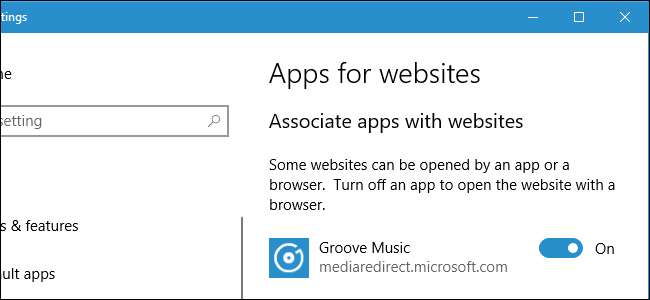
Microsoft đã thêm “Ứng dụng cho trang web” vào Windows 10 với cập nhật kỷ niệm . Tính năng này cho phép các ứng dụng đã cài đặt tiếp quản khi bạn truy cập trang web được liên kết của chúng. Ví dụ: khi bạn truy cập trang web Groove Music trong Edge, Chrome hoặc trình duyệt khác, ứng dụng Groove Music có thể bật lên và đưa nó từ đó.
Cách Xem (và Định cấu hình) Ứng dụng cho Trang web
LIÊN QUAN: "Trải nghiệm được chia sẻ" trên Windows 10 là gì?
Để xem bạn đã cài đặt ứng dụng nào sử dụng tính năng Ứng dụng cho trang web, hãy đi tới Cài đặt> Ứng dụng> Ứng dụng cho trang web.
Bạn sẽ thấy danh sách các ứng dụng và địa chỉ web mà chúng được liên kết. Nếu một ứng dụng được đặt thành “Bật”, ứng dụng đó được liên kết với một trang web và sẽ cố gắng tiếp quản khi bạn truy cập trang web đó. Đặt nó thành “Tắt” nếu bạn không muốn được nhắc mở ứng dụng đó khi bạn truy cập trang web được liên kết.
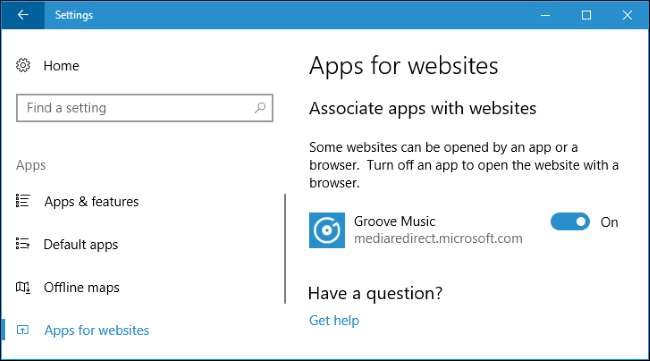
Làm thế nào nó hoạt động
Giả sử bạn đã cài đặt và bật Groove Music, bạn có thể xem cách này hoạt động như thế nào bằng cách truy cập trang web trên mediaredirect.microsoft.com. Các trang web album của Groove Music nằm trên miền này.
Trong Microsoft Edge, bạn sẽ được hỏi "Có phải bạn muốn chuyển đổi ứng dụng không?" và được thông báo rằng trình duyệt đang cố gắng mở một ứng dụng. Sau đó, bạn sẽ được đưa đến trang thích hợp trong ứng dụng. Vì vậy, với Groove Music, bạn sẽ được đưa đến trang album mà bạn đã nhấp vào — nhưng trong ứng dụng chứ không phải trình duyệt của bạn.
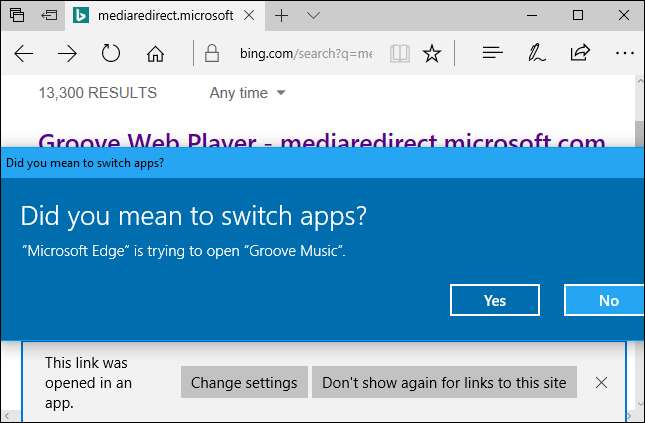
Tính năng này cũng hoạt động trên các trình duyệt khác, không chỉ Microsoft Edge. Ví dụ: nếu bạn cố gắng mở trang album Groove Music trong Google Chrome, bạn sẽ được hỏi có muốn mở Groove Music hay không. Nó sẽ đưa bạn đến trang album thích hợp trong Groove Music, nếu bạn làm vậy.
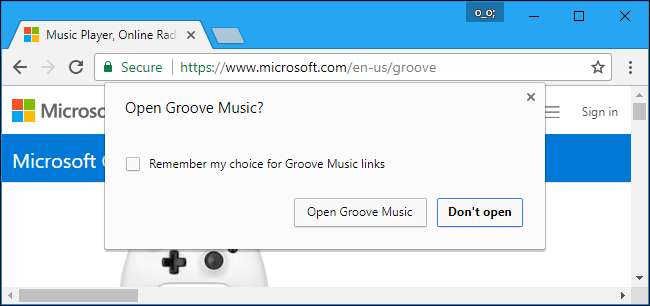
Firefox cũng sẽ hiển thị cho bạn lời nhắc “Khởi chạy ứng dụng” nhắc bạn mở Groove Music nếu bạn truy cập một địa chỉ thích hợp.
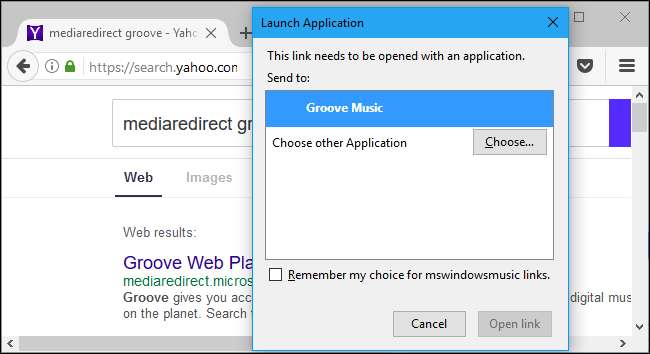
Một tính năng hữu ích, nếu chỉ có nhiều ứng dụng hơn sử dụng nó
LIÊN QUAN: "Trải nghiệm được chia sẻ" trên Windows 10 là gì?
Tính năng này có vẻ khá hữu ích, tích hợp các trang web và ứng dụng theo cách có ý nghĩa. Bạn có thể tìm kiếm trên web một bộ phim để xem trên Netflix, nhấp vào liên kết và được nhắc xem phim đó trong ứng dụng Netflix thay vì trình duyệt của bạn.
Thật không may, giống như nhiều tính năng khác trong Windows 10— “ Trải nghiệm được chia sẻ “, Chẳng hạn - rất ít ứng dụng đang tận dụng tính năng này. Sẽ rất hợp lý nếu ứng dụng Netflix tận dụng tính năng này, nhưng không. Trên thực tế, trong cài đặt mặc định của Windows 10, chỉ có ứng dụng Groove Music sử dụng nó. Microsoft đã không bận tâm thêm việc hỗ trợ tính năng này cho các ứng dụng khác của mình.
Để có thêm ứng dụng hỗ trợ tính năng này, trước tiên bạn phải cài đặt chúng từ Windows Store. Nếu ứng dụng được liên kết với một trang web, ứng dụng đó sẽ xuất hiện trong Ứng dụng dành cho trang web và sẽ tự động được bật.
Hy vọng rằng nhiều ứng dụng sẽ tận dụng tính năng này trong tương lai. Tuy nhiên, nó đã ra mắt được 11 tháng và ít thấy sự hấp thụ. Nền tảng ứng dụng mới của Windows 10 vẫn đang gặp khó khăn.







